Jenkins是什么
Jenkins 是一个可扩展的持续集成引擎。
主要用于:
1 持续、自动地构建/测试软件项目。
2 监控一些定时执行的任务。
2 监控一些定时执行的任务。
Jenkins拥有的特性包括:
1 易于安装-只要把jenkins.war部署到servlet容器,不需要数据库支持。
2 易于配置-所有配置都是通过其提供的web界面实现。
3 集成RSS/E-mail通过RSS发布构建结果或当构建完成时通过e-mail通知。
4 生成JUnit/TestNG测试报告。
5 分布式构建支持Jenkins能够让多台计算机一起构建/测试。
6 文件识别:Jenkins能够跟踪哪次构建生成哪些jar,哪次构建使用哪个版本的jar等。
7 插件支持:支持扩展插件,你可以开发适合自己团队使用的工具。
2 易于配置-所有配置都是通过其提供的web界面实现。
3 集成RSS/E-mail通过RSS发布构建结果或当构建完成时通过e-mail通知。
4 生成JUnit/TestNG测试报告。
5 分布式构建支持Jenkins能够让多台计算机一起构建/测试。
6 文件识别:Jenkins能够跟踪哪次构建生成哪些jar,哪次构建使用哪个版本的jar等。
7 插件支持:支持扩展插件,你可以开发适合自己团队使用的工具。
Jenkins的目标
Jenkins的主要目标是监控软件开发流程,快速显示问题。所以能保证开发人员以及相关人员省时省力提高开发效率。
CI系统在整个开发过程中的主要作用是控制:当系统在代码存储库中探测到修改时,它将运行构建的任务委托给构建过程本身。如果构建失败了,那么CI系统将通知相关人员,然后继续监视存储库。它的角色看起来是被动的;但它确能快速反映问题。
特别是它具有以下优点:
1 Jenkins一切配置都可以在web界面上完成。有些配置如MAVEN_HOME和Email,只需要配置一次,所有的项目就都能用。当然也可以通过修改XML进行配置。
2 支持Maven的模块(Module),Jenkins对Maven做了优化,因此它能自动识别Module,每个Module可以配置成一个job。相当灵活。
3 测试报告聚合,所有模块的测试报告都被聚合在一起,结果一目了然,使用其他CI,这几乎是件不可能完成的任务。
4 构件指纹(artifact fingerprint),每次build的结果构件都被很好的自动管理,无需任何配置就可以方便的浏览下载。
2 支持Maven的模块(Module),Jenkins对Maven做了优化,因此它能自动识别Module,每个Module可以配置成一个job。相当灵活。
3 测试报告聚合,所有模块的测试报告都被聚合在一起,结果一目了然,使用其他CI,这几乎是件不可能完成的任务。
4 构件指纹(artifact fingerprint),每次build的结果构件都被很好的自动管理,无需任何配置就可以方便的浏览下载。
Jenkins安装
1.JDK安装
Jenkins的运行需要依赖jdk,所以在安装Jenkins之前我们得先把jdk装上。自行安装,这里不再介绍
2.Jenkins安装<基于 Tomcat 安装>
-
安装并启动 Tomcat;
-
从官网下载 jenkins.war 至 $CATALINA_BASE/webapps,Tomcat 会自动部署;
-
浏览器访问:http://ip:8080/jenkins/
#端口被占用请自行修改
3.修改Jenkins配置文件------基于 Tomcat 安装,步骤3可以忽略
现在Jenkins已经安装好了,不过启动之前最好稍微修改一下配置。默认情况是Jenkins是使用Jenkins用户启动的,但这个用户目前系统并没有赋予权限,这里我们将启动用户修改为root;另外Jenkins默认端口是8080,这个跟tomcat的默认端口冲突,我们也修改一下默认端口。
## sudo vim /etc/sysconfig/jenkins JENKINS_USER="root" ## 原值 "jenkins" 必须修改,否则权限不足 JENKINS_PORT="8060" ## 原值 "8080" ## 还有开启 HTTPS 相关参数,此处不打算开启,故不作说明
4.启动Jenkins服务
启动tomcat:
[root@dev-cui-06 bin]# ./startup.sh Using CATALINA_BASE: /udps/apache-tomcat-6.0.24 Using CATALINA_HOME: /udps/apache-tomcat-6.0.24 Using CATALINA_TMPDIR: /udps/apache-tomcat-6.0.24/temp Using JRE_HOME: /home/test/jdk1.8.0_161 Using CLASSPATH: /udps/apache-tomcat-6.0.24/bin/bootstrap.jar [root@dev-cui-06 bin]# pwd /udps/apache-tomcat-6.0.24/bin [root@dev-cui-06 bin]#
//出现以上提示表示启动成功
5.启动Jenkins服务
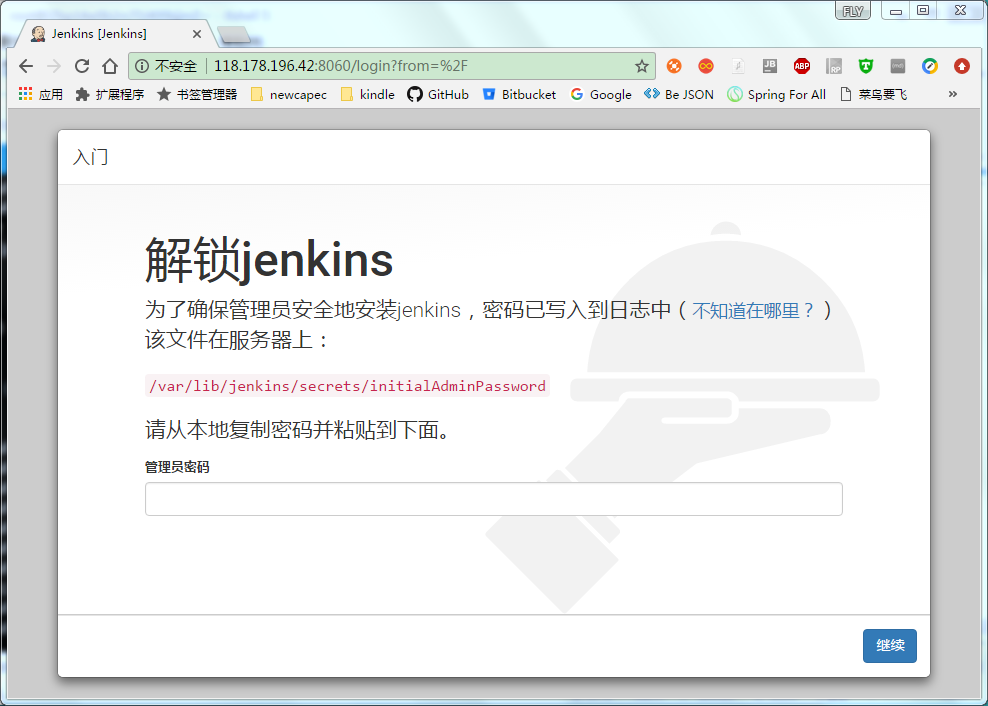
- 进入登录页面后,Jenkins提示我们需要输入超级管理员密码进行解锁。根据提示,我们可以在/var/lib/jenkins/secrets/initialAdminPassword文件里找到密码。
- 输入命令以找到密码。
tail /var/lib/jenkins/secrets/initialAdminPassword - 输入密码后,进入插件安装页面。点击Install suggested plugins,安装默认插件。
- 安装完成后,页面自动进入了管理员账户注册页面。
- 注册完账户,就进入主页面
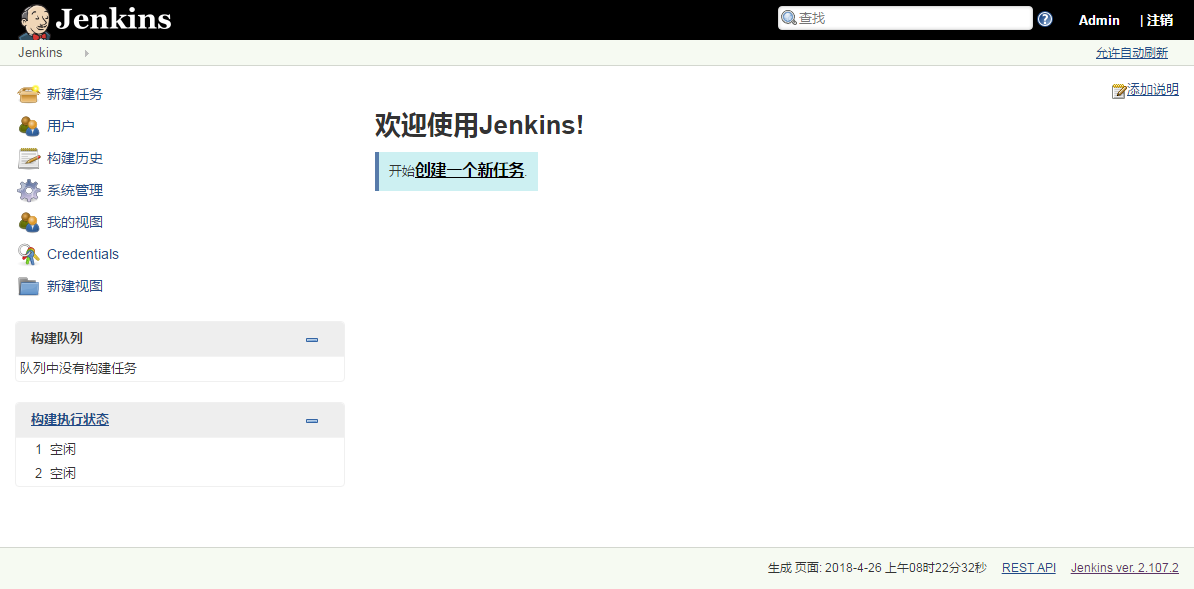
6.全局安全设置
- 默认情况下,任何用户都可以使用 Jenkins 进行发布。
- 可以进入相关设置:系统管理 / 全局安全设置(Configure Global Security)
- 选择
Jenkins专有用户数据库,不要选中允许用户注册; - 选择
登录用户可以做任何事,选中Allow anonymous read access
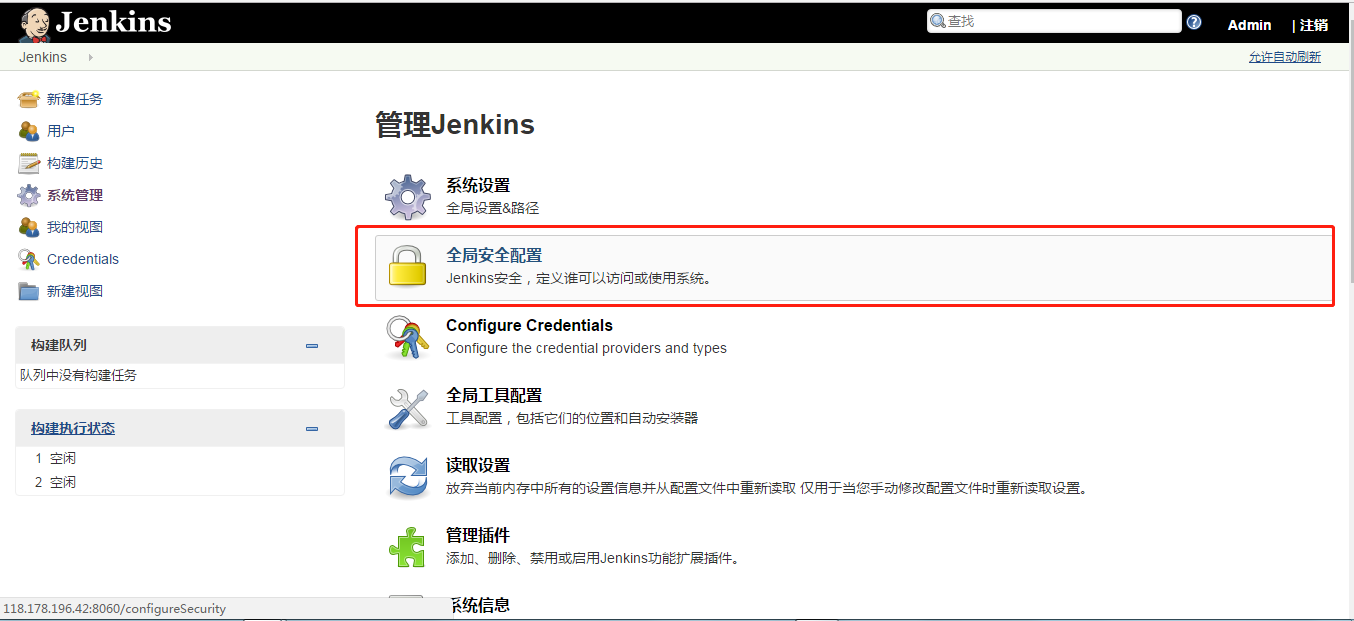
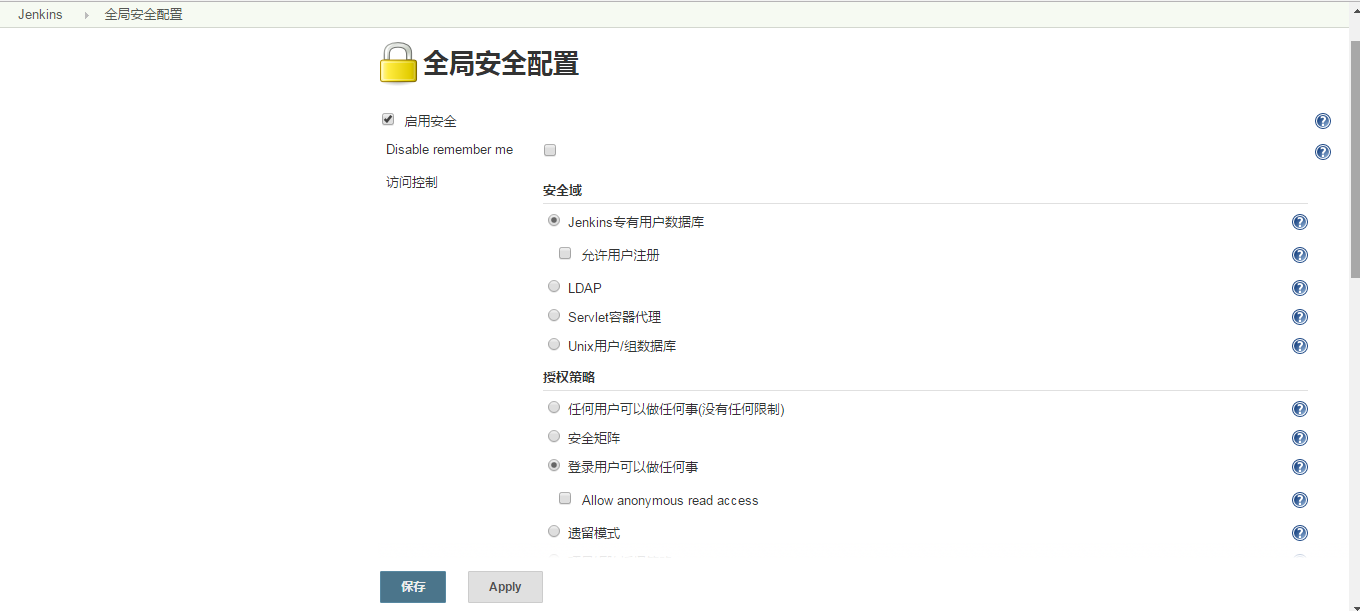
7.全局工具设置
- 进入:系统管理 / 全局工具设置(Global Tool Configuration)
- JDK 下不勾选“自动安装”,指定别名=
JDK-1.8.0.121, JAVA_HOME=/usr/local/jdk1.8.0_121/ ****使用命令 whereis java 查找JAVA_HOME*** - 点击
Save按钮。 - 重启 Jenkins 后生效
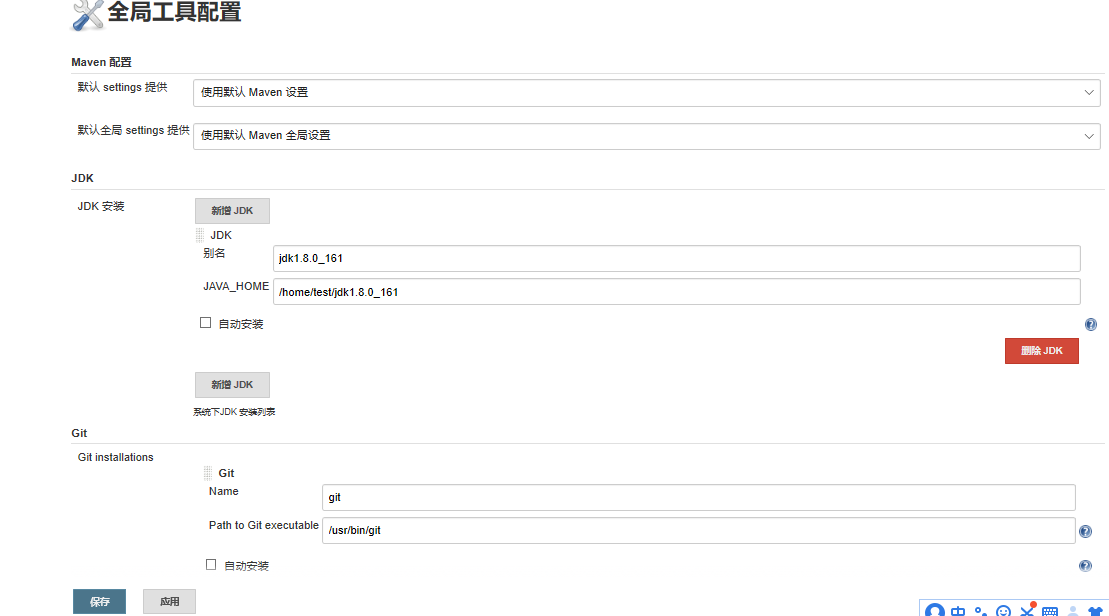
8.插件安装
- 进入:系统管理 / 管理插件 / 可选插件;
- 查找并勾选所需插件,点击“直接安装”;
- 无需重启 Jenkins 插件即生效。如遇失败可重试或离线安装